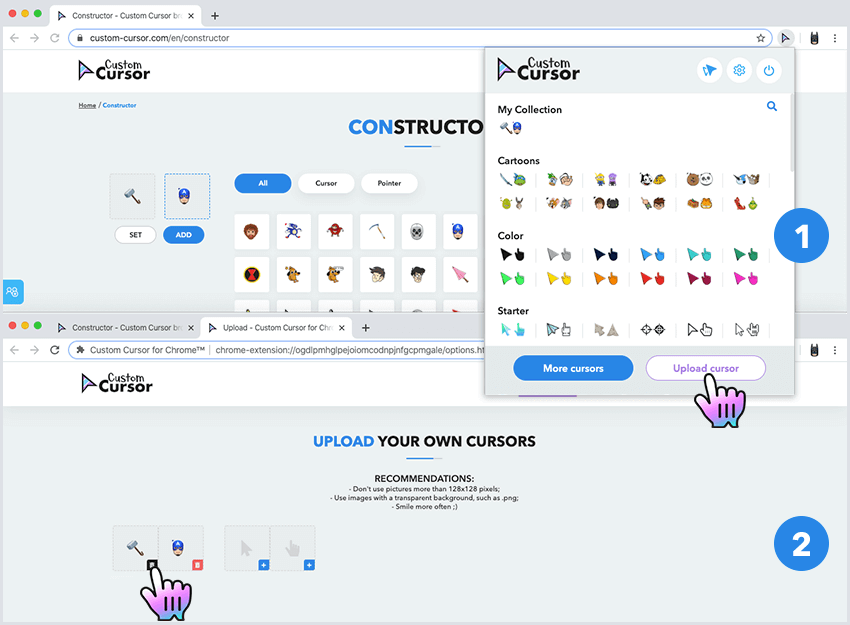Когда вы уже увидели коллекцию и хотите создать свою собственную комбинацию курсор/указатель - вы можете использовать наш конструктор, чтобы собрать идеальный курсор пак.
Откройте вебсайт Custom Cursor и нажмите на ссылку “Конструктор” в верхнем меню. Или просто перейдите по этой ссылке, чтобы попасть в утилиту конструктор.
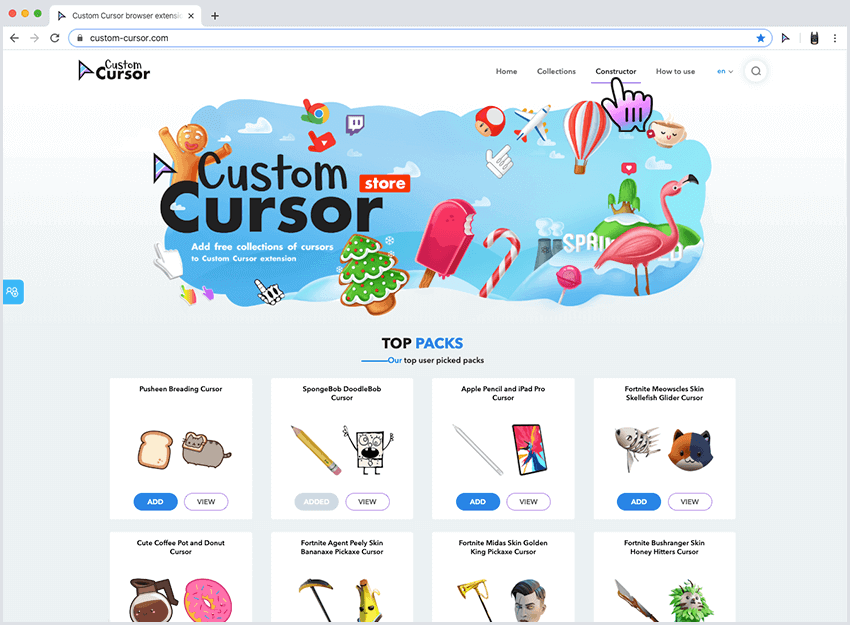
Нажмите на иконку курсора с символом зеленого плюса в верхней левой части экрана. Иконка в зоне
предварительного просмотра должна быть выделена синим.
Теперь перейдите в основную область страницы, где
отображается вся наша коллекция курсоров. Вы можете использовать поисковый фильтр, чтобы сузить отображаемые
результаты.
Нажмите на изображение, которое вы хотите использовать в качестве курсора, и оно будет
отображаться в разделе предварительного просмотра пакета.
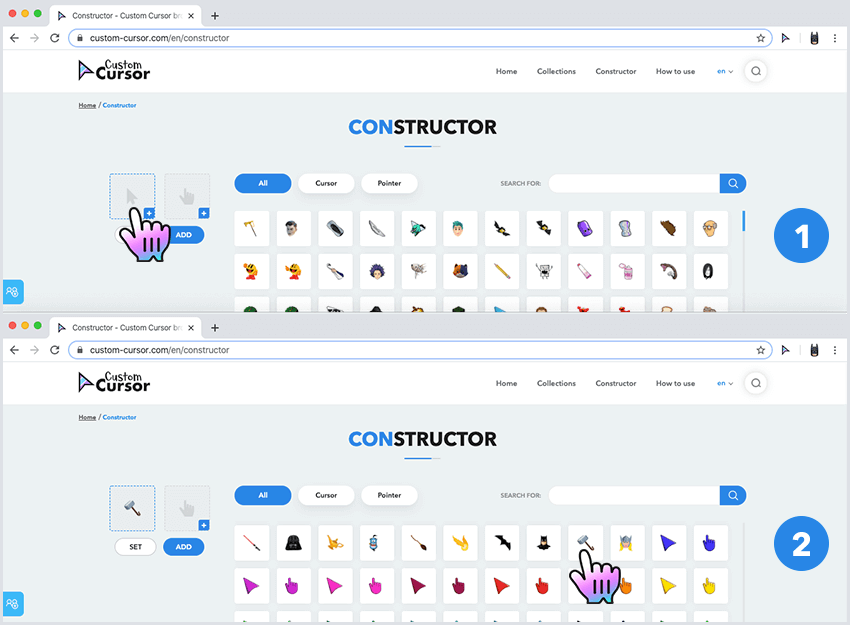
Так же, как и с курсором. Нажмите на значок указателя с зеленой кнопкой плюс в области предварительного просмотра пакета, и он будет выделен синим цветом. В основной области выберите любое изображение из нашей коллекции, которое вы хотите использовать в качестве указателя. Нажмите на выбранное изображение для указателя, и оно будет отображаться в виде указателя в разделе предварительного просмотра пакета.
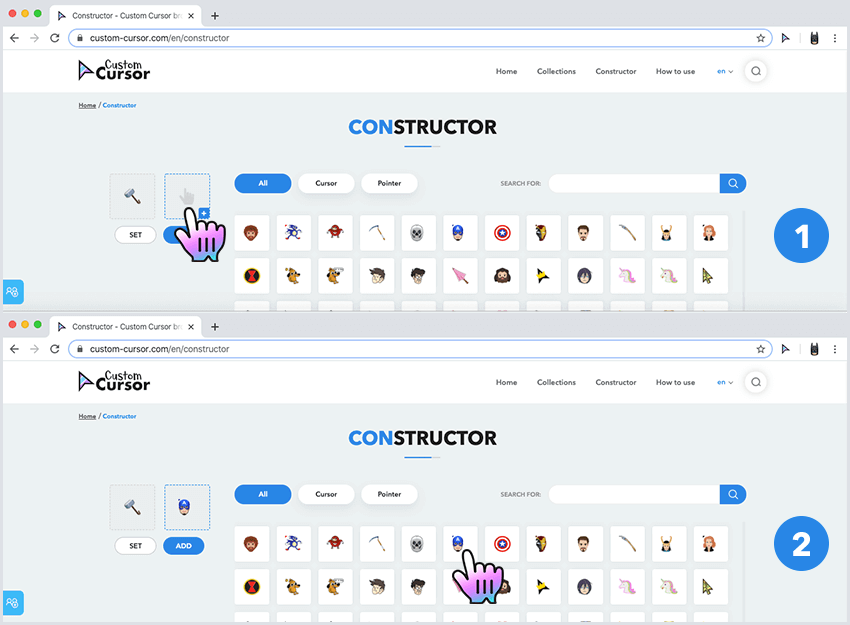
После того, как вы выберите идеальную пару курсора и указателя, у вас есть два варианта использования:
Вы можете установить его без сохранения. Он будет применен прямо сейчас и используется до тех пор,
пока вы не выберете любой другой курсор пак на нашем веб-сайте или в вашей коллекции.
Это можно
сделать, нажав кнопку "УСТАНОВИТЬ" после выбора курсора и указателя.
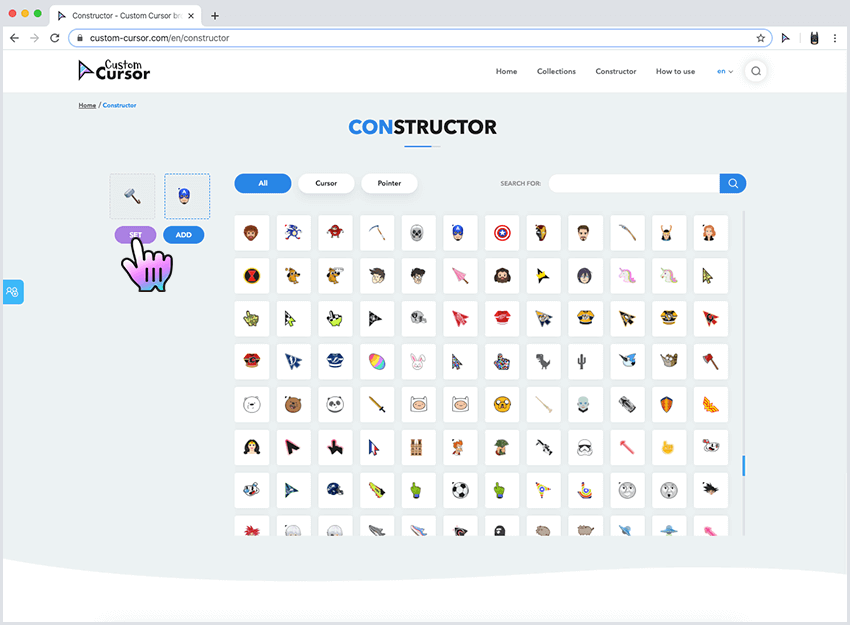
Вы можете добавить его в свою коллекцию. Если вы выбрали курсор и указатель и хотите сохранить его, чтобы использовать его позже, вы можете нажать «ДОБАВИТЬ», ваш пакет будет добавлен в раздел “My Collection” всплывающего окна и может быть легко активирован оттуда.
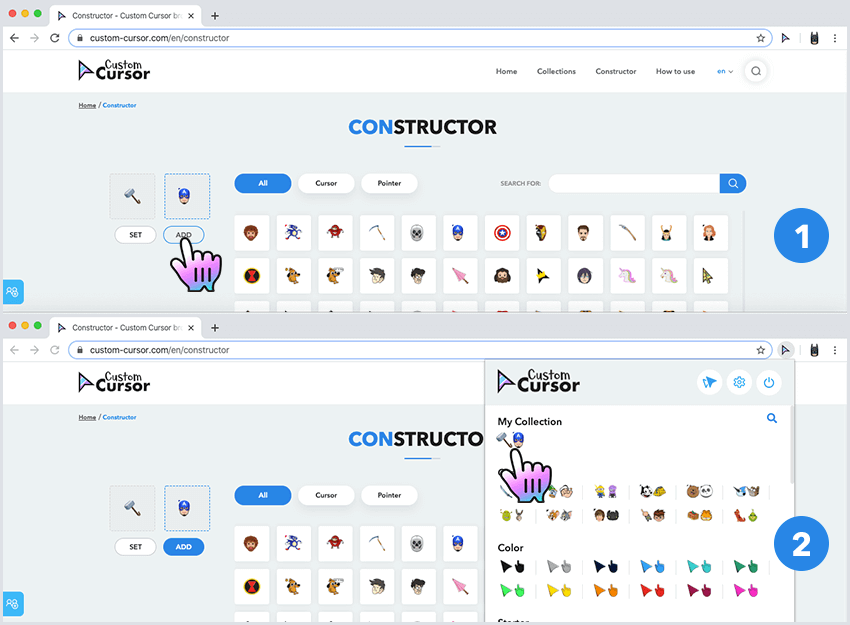
Чтобы удалить добавленный пакет из “My Collection”, просто перейдите на страницу «Свой курсор» и нажмите красную корзину под курсором и указателем.